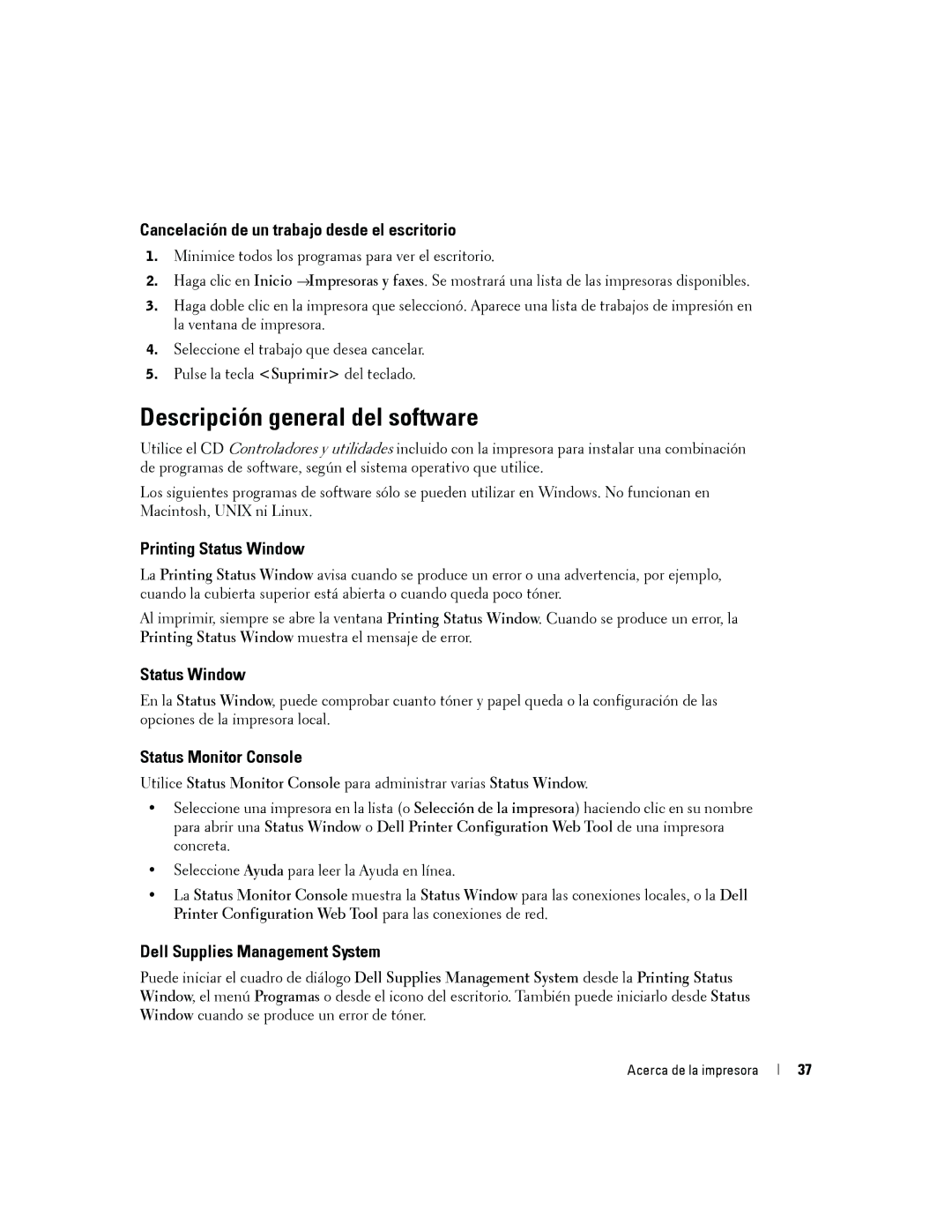Cancelación de un trabajo desde el escritorio
1.Minimice todos los programas para ver el escritorio.
2.Haga clic en Inicio →Impresoras y faxes. Se mostrará una lista de las impresoras disponibles.
3.Haga doble clic en la impresora que seleccionó. Aparece una lista de trabajos de impresión en la ventana de impresora.
4.Seleccione el trabajo que desea cancelar.
5.Pulse la tecla <Suprimir> del teclado.
Descripción general del software
Utilice el CD Controladores y utilidades incluido con la impresora para instalar una combinación de programas de software, según el sistema operativo que utilice.
Los siguientes programas de software sólo se pueden utilizar en Windows. No funcionan en Macintosh, UNIX ni Linux.
Printing Status Window
La Printing Status Window avisa cuando se produce un error o una advertencia, por ejemplo, cuando la cubierta superior está abierta o cuando queda poco tóner.
Al imprimir, siempre se abre la ventana Printing Status Window. Cuando se produce un error, la Printing Status Window muestra el mensaje de error.
Status Window
En la Status Window, puede comprobar cuanto tóner y papel queda o la configuración de las opciones de la impresora local.
Status Monitor Console
Utilice Status Monitor Console para administrar varias Status Window.
•Seleccione una impresora en la lista (o Selección de la impresora) haciendo clic en su nombre para abrir una Status Window o Dell Printer Configuration Web Tool de una impresora concreta.
•Seleccione Ayuda para leer la Ayuda en línea.
•La Status Monitor Console muestra la Status Window para las conexiones locales, o la Dell Printer Configuration Web Tool para las conexiones de red.
Dell Supplies Management System
Puede iniciar el cuadro de diálogo Dell Supplies Management System desde la Printing Status Window, el menú Programas o desde el icono del escritorio. También puede iniciarlo desde Status Window cuando se produce un error de tóner.
Acerca de la impresora
37